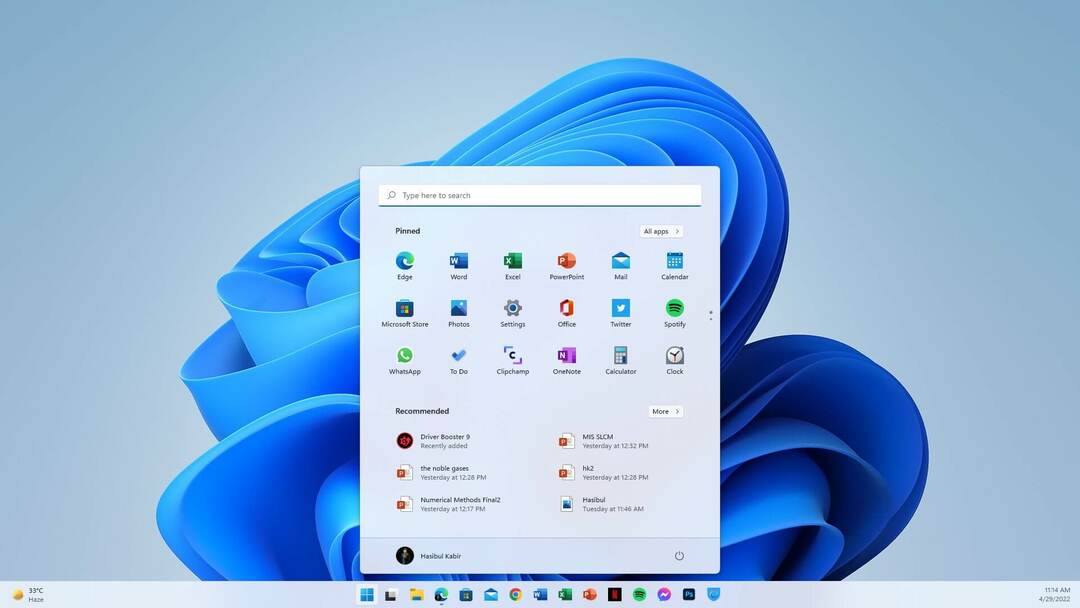- Partisi Cadangan Sistem memainkan peran penting saat mem-boot sistem operasi Windows.
- Beberapa fungsi dari Partisi Cadangan Sistem termasuk menyimpan konfigurasi boot dan file manajer.
- Tidak disarankan untuk menghapus Partisi Cadangan Sistem untuk menghindari masalah saat mem-boot sistem operasi Windows.

Manajer Partisi Tenorshare terdiri dari semua fitur manajemen disk yang Anda butuhkan dalam antarmuka yang sederhana, membuat prosesnya mudah bahkan untuk pemula mutlak.
- Buat/Pisahkan/Klon/Ubah Ukuran/Hapus partisi
- Ubah label volume dan huruf driver
- Konversi partisi antara NTFS/ FAT32/FAT16/FAT12/EXT/HFS
- Kompatibel dengan SATA, SCSI, SSSD, IEEE, dan USB 3.0
- Mengelola media yang dapat dipindahkan
Tangani partisi Anda seperti seorang profesional!
Terkadang, Anda mungkin terpaksa melakukan instalasi baru Sistem Operasi Windows. Ketika ini terjadi dengan Windows 7, 8, 10, atau 11, sistem operasi mempartisi disk di awal hard drive. Partisi ini dikenal sebagai System Reserved Partition.
Setelah partisi dibuat, sisa ruang hard drive digunakan untuk membuat drive sistem dan kemudian menginstal sistem operasi.
Membuka folder My Computer setelah instalasi tidak menunjukkan kepada Anda Partisi Cadangan Sistem. Ini karena partisi ini tidak diberi huruf apa pun.
Apa partisi yang dicadangkan sistem?
Partisi Cadangan Sistem adalah partisi OS Windows yang dibuat sebelum partisi sistem (atau drive C:) selama a instalasi baru Windows 7, 8, 10, dan 11. Partisi tidak diberi huruf drive apa pun.
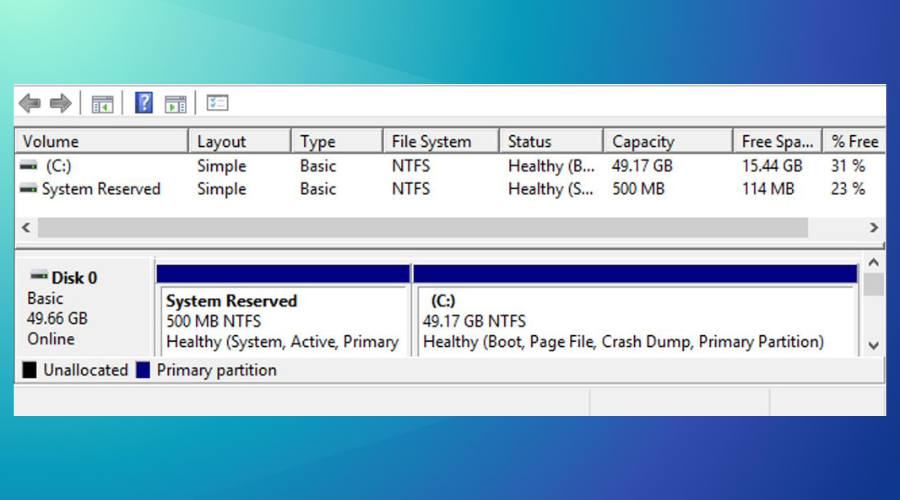
Fungsi dari System Reserved Partition antara lain;
- Memegang Database Konfigurasi Boot, Kode Manajer Boot, dan Lingkungan Pemulihan Windows.
- Menyimpan ruang untuk file startup seperti BitLocker Drive Encryption bagi mereka yang ingin mengenkripsi sistem mereka menggunakan BitLocker.
Di mana partisi yang dicadangkan sistem berada?
Partisi Cadangan Sistem terletak di hard drive tempat OS Windows diinstal, tetapi sebelum partisi sistem atau drive C:. Namun, Anda dapat menyembunyikan partisi yang dicadangkan sistem.
Bagaimana cara mengakses drive yang dicadangkan sistem saya?
Seperti dibahas di atas, Partisi Cadangan Sistem tidak diberi huruf apa pun seperti partisi lainnya. Oleh karena itu, Anda tidak dapat menemukannya dengan mengunjungi folder Komputer Saya. Namun, Anda mengakses Drive Cadangan Sistem menggunakan alat manajemen disk atau opsi Manajemen Disk di OS Windows.
Bagaimana cara membuat Partisi Cadangan Sistem di Windows 11?
- Instal Windows 11 pada disk yang bersih. Anda hanya dapat membuat Partisi Cadangan Sistem dengan menginstal Windows 11 pada disk yang bersih. Ini dikenal sebagai instalasi Windows 11 yang baru atau bersih.
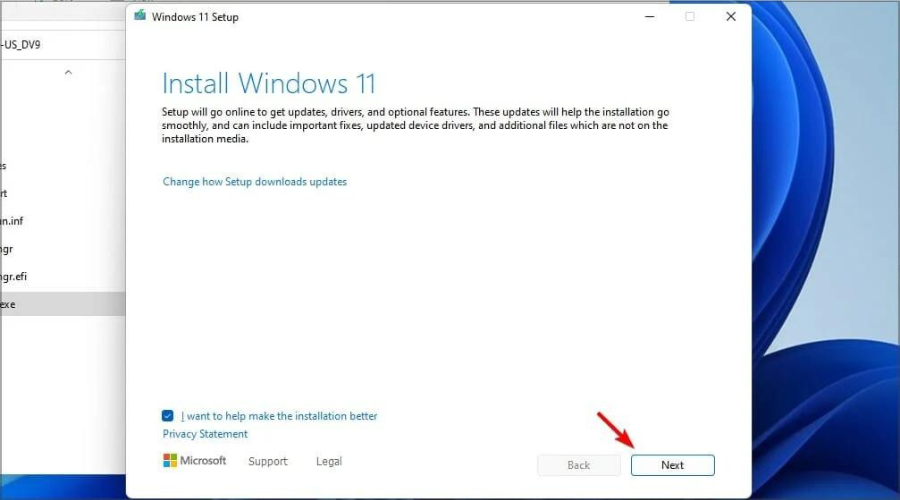
Untuk apa Partisi Cadangan Sistem digunakan?
Partisi Cadangan Sistem digunakan untuk hal-hal berikut;
- File BCD dan Boot Manager: Setelah memulai komputer Anda, Boot Manager membaca data yang disimpan di BCD (Boot Configuration Data). Kemudian memulai OS dari drive C (drive sistem). Tanpa Partisi Cadangan Sistem, Anda tidak dapat memulai komputer Anda dan mungkin mendapatkan kesalahan BCD.
- File startup enkripsi drive: Beberapa orang mengenkripsi sistem mereka dengan BitLocker. Ketika Anda melakukan ini, Windows mulai menggunakan file yang disimpan di Partisi Cadangan Sistem yang tidak terenkripsi. Drive sistem kemudian didekripsi untuk boot yang berhasil.
Apakah boleh menghapus Partisi Cadangan Sistem?
Anda tidak boleh menghapus Partisi Cadangan Sistem. Jika ya, Anda mungkin mendapatkan masalah dengan OS Windows tidak bisa boot.
Ini karena Anda mungkin kehilangan beberapa file boot atau informasi OS jika Anda menghapus partisi. Jadi, tidak apa-apa untuk menghapus Partisi Cadangan Sistem. Namun, Anda dapat memperbarui Partisi Cadangan Sistem.
Bagaimana cara menghapus Drive Cadangan Sistem di Windows 11?
Partisi Cadangan Sistem memainkan peran penting ketika Windows 11 melakukan booting. Oleh karena itu, disarankan untuk tidak menghapusnya.
Namun, anggaplah itu tidak mengandung komponen boot apa pun. Dalam hal ini, Anda dapat menghapusnya menggunakan alat manajemen disk Windows seperti: Manajer Partisi Tenorshare karena tidak dapat dihapus melalui Windows Disk Management.
 Masih mengalami masalah?Perbaiki dengan alat ini:
Masih mengalami masalah?Perbaiki dengan alat ini:
- Unduh Alat Perbaikan PC ini dinilai Hebat di TrustPilot.com (unduh dimulai di halaman ini).
- Klik Mulai Pindai untuk menemukan masalah Windows yang dapat menyebabkan masalah PC.
- Klik Perbaiki Semua untuk memperbaiki masalah dengan Teknologi yang Dipatenkan (Diskon Eksklusif untuk pembaca kami).
Restoro telah diunduh oleh 0 pembaca bulan ini.